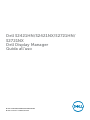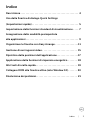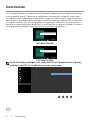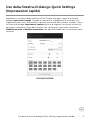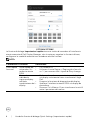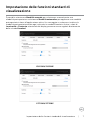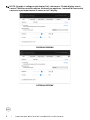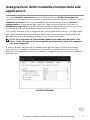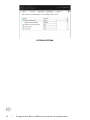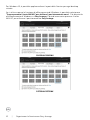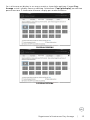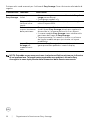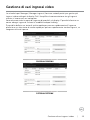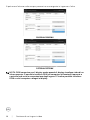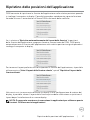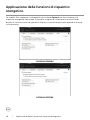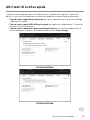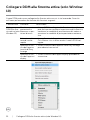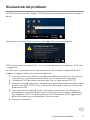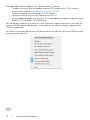Modello:S2421HN/S2421NX/S2721HN/S2721NX
Modello normativo: S2421Ht/S2721Ht
Dell S2421HN/S2421NX/S2721HN/
S2721NX
Dell Display Manager
Guida all’uso

NOTA: La dicitura NOTA indica informazioni importanti che
contribuiscono a migliorare l’utilizzo del prodotto.
Copyright © 2020 Dell Inc. o relative filiali. Tutti i diritti riservati. Dell, EMC e altri marchi sono
marchi di fabbrica di Dell Inc. o delle sue filiali. Altri marchi potrebbero essere marchi di fabbrica
appartenenti ai rispettivi proprietari.
2020 – 07
Rev. A00

Indice
Descrizione ............................................. 4
Uso della finestra di dialogo Quick Settings
(Impostazioni rapide) .................................... 5
Impostazione delle funzioni standard di visualizzazione .....7
Assegnazione delle modalità preimpostate
alle applicazioni ......................................... 9
Organizzare le finestre con Easy Arrange ..................11
Gestione di vari ingressi video ........................... 15
Ripristino delle posizioni dell’applicazione.................17
Applicazione delle funzioni di risparmio energetico ....... 18
Altri tasti di scelta rapida . . . . . . . . . . . . . . . . . . . . . . . . . . . . . . . . 19
Collegare DDM alla finestra attiva (solo Window 10) .......20
Risoluzione dei problemi................................ 21
Indice | 3

4 | Descrizione
Descrizione
Dell Display Manager è un'applicazione Microsoft Windows usata per gestire un display
o un gruppo di display. Consente la regolazione manuale dell'immagine visualizzata,
l'assegnazione di impostazioni automatiche, la gestione dell'energia, l'organizzazione
delle finestre, la rotazione delle immagini e altre funzionalità su display Dell selezionati.
Una volta installato, Dell Display Manager si esegue ogni volta che si avvia il sistema e
presenta un'icona nella barra di notifica. Le informazioni sui display collegati al sistema
sono disponibili quando si passa sopra l'icona nella barra di notifica.
Dell S2421HN/S2421NX - Standard
S2421HN/S2421NX
Dell S2721HN/S2721NX - Standard
S2721HN/S2721NX
NOTA: Dell Display Manager usa il canale DDC/CI per comunicare con il display.
Assicurarsi che DDC/CI sia abilitato nel menu come segue.
Dell 24/27 Monitor
Input Source
Color
Personalize
Display
Menu
Others
Brightness/Contrast
O
On
LCD Conditioning
DDC/CI
Firmware
Reset Others
Factory Reset
Display Info
Service Tag

Uso della finestra di dialogo Quick Settings (Impostazioni rapide) | 5
Uso della finestra di dialogo Quick Settings
(Impostazioni rapide)
Facendo clic sulla barra delle notifiche di Dell Display Manager si apre la finestra di
dialogo Impostazioni rapide. Quando al computer è collegato più di un display Dell
supportato, può essere selezionato un display specifico di destinazione usando il menu.
La finestra di dialogo Impostazioni rapide consente di regolare facilmente luminosità,
contrasto, risoluzione, layout delle finestre, ecc. del display. È possibile selezionare
Modalità manuale o Modalità automatica ed è possibile modificare la risoluzione dello
schermo.
Dell S2421HN/S2421NX
S2421HN/S2421NX

6 | Uso della finestra di dialogo Quick Settings (Impostazioni rapide)
Dell S2721HN/S2721NX
S2721HN/S2721NX
La finestra di dialogo Impostazioni rapide consente inoltre di accedere all'interfaccia
utente avanzata di Dell Display Manager, che è usata per regolare le funzioni di base,
configurare la modalità automatica e accedere ad altre funzioni.
NOTA:
Caratteristica Funzione Descrizione
DDM rapido
Accesso
Tasto rapido per
richiamare l’in-
terfaccia utente
DDM
• Ctrl+Maiusc+D
• Utilizzare il tasto Pagina s /Pagina giù o fare clic
su ">" per scorrere tutti i layout di Easy Arrange.
Comando
individuale
ingresso display
multiplo
impostazione del
display
• Dalla casella a discesa per selezionare il display,
sul display selezionato viene visualizzato il logo
Dell.
• Eseguire la funzione di diagnostica del display.
• Spostare l’interfaccia utente DDM sul display da
controllare.
• Premere Ctrl+Maiusc+D per visualizzare la miniUI
sotto il puntatore del mouse.

Impostazione delle funzioni standard di visualizzazione | 7
Impostazione delle funzioni standard di
visualizzazione
È possibile selezionare Modalità manuale per selezionare manualmente una
modalità preimpostata o selezionare Modalità automatica per applicare una modalità
preimpostata in base all’applicazione attiva. Un messaggio su schermo visualizza la
modalità preimpostata attuale ogni volta che la modalità cambia. Anche i valori di
Luminosità e Contrasto selezionati del display possono essere regolati direttamente
dalla scheda Standard.
Dell S2421HN/S2421NX
S2421HN/S2421NX
Dell S2721HN/S2721NX
S2721HN/S2721NX

8 | Impostazione delle funzioni standard di visualizzazione
NOTA: Quando si collegano più display Dell, selezionare “Enable display matrix
control” (Abilita controllo matrice schermo) per applicare i controlli di luminosità,
contrasto e preimpostazioni di colore a tutti i display.
Dell S2421HN/S2421NX
S2421HN/S2421NX
Dell S2721HN/S2721NX
S2721HN/S2721NX

Assegnazione delle modalità preimpostate alle applicazioni | 9
Assegnazione delle modalità preimpostate alle
applicazioni
La scheda Modalità automatica consente di associare una Modalità preimpostata
specifica con un’applicazione specifica, e applicarla automaticamente. Quando si abilita
Modalità automatica, Dell Display Manager passa automaticamente alla Modalità
preimpostata corrispondente ogni volta che l’applicazione associata è attivata. La
Modalità preimpostata assegnata ad una particolare applicazione può essere la stessa
su ciascun display collegato oppure può variare da un display all’altro.
Dell Display Manager è pre-configurato per molte applicazioni comuni. Per aggiungere
una nuova applicazione all'elenco di assegnazione, basta trascinare l'applicazione dal
desktop, Menu Start di Windows o altrove, fino all'elenco corrente.
NOTA: Le assegnazioni di Preset Mode (Modalità preimpostata) destinate a file
batch, script, caricatori e file non eseguibili come gli archivi zip o i file compressi
non sono supportate.
È inoltre possibile configurare la modalità preimpostata Game (Gioco) da utilizzare
ogni volta che si esegue un’applicazione Direct3D in modalità schermo intero. Per
evitare che un’applicazione utilizzi la modalità, assegnare ad essa una diversa modalità
preimpostata.
Dell S2421HN/S2421NX
S2421HN/S2421NX

10 | Assegnazione delle modalità preimpostate alle applicazioni
Dell S2721HN/S2721NX
S2721HN/S2721NX

Organizzare le finestre con Easy Arrange | 11
Organizzare le finestre con Easy Arrange
Easy Arrange consente di organizzare in modo ecace le finestre dell’applicazione sul
desktop. In primo luogo, scegliere un modello di layout predefinito adatto al proprio
lavoro, quindi basta trascinare le finestre dell’applicazione nelle zone definite. Premere
“>” o utilizzare il tasto Page Up/Page Down (Pagina su/Pagina giù) per trovare altri layout.
Per creare un layout personalizzato, disporre le finestre aperte, quindi fare clic su Salva.
Dell S2421HN/S2421NX
S2421HN/S2421NX
Dell S2721HN/S2721NX
S2721HN/S2721NX

12 | Organizzare le finestre con Easy Arrange
Per Windows 10, è possibile applicare diversi layout delle finestre per ogni desktop
virtuale.
Se si utilizza spesso la funzione di aancamento di Windows, è possibile selezionare
“Tenere premuto il tasto MAIUSC per abilitare il posizionamento zona”. Ciò dà priorità
all’aancamento di Windows su Easy Arrange. È quindi necessario premere il tasto
MAIUSC per utilizzare il posizionamento Easy Arrange.
Dell S2421HN/S2421NX
S2421HN/S2421NX
Dell S2721HN/S2721NX
S2721HN/S2721NX

Organizzare le finestre con Easy Arrange | 13
Se si utilizzano vari display in un array o matrice, è possibile applicare il layout Easy
Arrange su tutti i display come un desktop. Selezionare “Copri più display” per abilitare
questa funzione. È necessario allineare i display per renderla eettiva.
Dell S2421HN/S2421NX
S2421HN/S2421NX
Dell S2721HN/S2721NX
S2721HN/S2721NX

14 | Organizzare le finestre con Easy Arrange
Esistono altri modi avanzati per l’utilizzo di Easy Arrange. Fare riferimento alla tabella di
seguito.
Caratteristica Funzione Descrizione
Avanzato
Easy Arrange
Layout persona-
lizzati
• Salvare e assegnare un nome a 5 modelli Easy Ar-
range personalizzati.
• Configurare modelli x*y.
5 layout MRU
(utilizzati di re-
cente)
• Premere Ctrl+Maiusc+Home per passare tra gli
ultimi 5 layout MRU.
Ridimensiona-
mento istantaneo
della partizione
• Tenere premuto Ctrl durante il ridimensionamen-
to del layout Easy Arrange attuale per regolare le
dimensioni e il numero delle celle in un layout.
• Il nuovo modello Easy Arrange viene salvato nella
posizione dell’icona di Easy Arrange.
• Tenere premuto Ctrl mentre si fa clic su un’icona
del layout modificato per ripristinarlo sul layout
predefinito.
Layout Easy
Arrange per
modalità verti-
cale
• Le icone Easy Arrange della modalità verticale ven-
gono presentate quando si ruota il display.
NOTA: Potrebbe essere necessaria una risoluzione eettiva minima per la finestra
di un’applicazione. Tale applicazione potrebbe non adattarsi alla zona Easy
Arrange se la zona è più piccola delle dimensioni della finestra necessarie.

Gestione di vari ingressi video | 15
Gestione di vari ingressi video
La scheda Input Manager (Manager ingressi) fornisce metodi pratici per gestire più
ingressi video collegati al display Dell. Semplifica la commutazione tra gli ingressi
mentre si lavora con vari computer.
Sono elencate tutte le porte di ingresso disponibili sul display. È possibile fornire un
nome ad ogni ingresso. Salvare le modifiche dopo l'editing.
È possibile definire un tasto di scelta rapida per passare rapidamente all'ingresso
preferito e un altro tasto di scelta rapida per passare rapidamente tra due ingressi, se
vengono utilizzati spesso.
Dell S2421HN/S2421NX
DP
HDMI HDMI
S2421HN/S2421NX
Dell S2721HN/S2721NX
S2721HN/S2721NX

16 | Gestione di vari ingressi video
Si può usare l'elenco a discesa per passare tra una sorgente in ingresso e l'altra.
Dell S2421HN/S2421NX
S2421HN/S2421NX
Dell S2721HN/S2721NX
S2721HN/S2721NX
NOTA: DDM comunica con il display anche quando il display visualizza video di un
altro computer. È possibile installare DDM sul computer utilizzato di frequente e
controllare da esso la commutazione degli ingressi. È inoltre possibile installare
DDM su altri computer collegati al display.

Ripristino delle posizioni dell’applicazione | 17
Ripristino delle posizioni dell’applicazione
DDM consente di ripristinare le finestre dell’applicazione nelle relative posizioni quando
si ricollega il computer ai display. È possibile accedere rapidamente a questa funzione
facendo clic con il tasto destro sull’icona DDM sulla barra delle notifiche.
Se si seleziona “Ripristino automaticamente del layout delle finestre” le posizioni
delle finestre dell’applicazione vengono rilevate e memorizzate da DDM. DDM porta
automaticamente le finestre dell’applicazione nelle relative posizioni originali quando si
ricollega il computer ai display.
Per tornare al layout preferito una volta spostate le finestre dell’applicazione, è possibile
utilizzare prima “Salva il layout delle finestre attuale”, quindi “Ripristina il layout delle
finestre salvato”.
Nel caso in cui sia necessario sostituire un display in una configurazione di matrice del
display, è possibile salvare il layout delle finestre prima della sostituzione e ripristinare il
layout dopo l'installazione di un nuovo display.
NOTA: È necessario mantenere in esecuzione le applicazioni per utilizzare queste
funzioni. DDM non avvia le applicazioni.

18 | Applicazione delle funzioni di risparmio energetico
Applicazione delle funzioni di risparmio
energetico
Su modelli Dell supportati, è disponibile una scheda Opzioni per fornire opzioni di
risparmio energetico PowerNap. È possibile scegliere di impostare la luminosità del
display al livello minimo o di portare il display in stato di sospensione quando è attivato
lo screensaver.
Dell S2421HN/S2421NX
S2421HN/S2421NX
Dell S2721HN/S2721NX
S2721HN/S2721NX

Altri tasti di scelta rapida | 19
Altri tasti di scelta rapida
I tasti di scelta rapida possono essere definiti per le operazioni seguenti. È possibile
definire i tasti di scelta rapida per un accesso rapido per eseguire queste operazioni:
• Tasto di scelta rapida del programma: per aprire rapidamente la finestra di dialogo
Impostazioni rapide.
• Tasto di scelta rapida MRU di Easy Arrange: per applicare rapidamente i 5 layout di
finestra utilizzati di recente.
• Tasto di scelta rapida della finestra dell’applicazione: per avviare rapidamente un
menu rapido per le opzioni di Modalità automatica e Easy Arrange.
Dell S2421HN/S2421NX
Ctrl + Shift + Num 2 Ctrl + Shift + Num 3
Ctrl + Shift + Num 4
S2421HN/S2421NX
Dell S2721HN/S2721NX
Ctrl + Shift + Num 2 Ctrl + Shift + Num 3
Ctrl + Shift + Num 4
S2721HN/S2721NX

20 | Collegare DDM alla finestra attiva (solo Window 10)
Collegare DDM alla finestra attiva (solo Window
10)
L’icona DDM può essere collegata alla finestra attiva su cui si sta lavorando. Fare clic
sull’icona per accedere facilmente alle funzioni seguenti.
Caratteristica Funzione Descrizione
Collegare
DDM alla fine-
stra attiva (solo
Window 10)
Cambiare preim-
postazione o
bloccare su par-
tizioni diverse
• L'icona DDM è collegata alla finestra attiva e l'utente
può facilmente cambiare la posizione della finestra,
cambiare la modalità di preselezione del colore e
associare la modalità di preimpostazione automa-
tica.
Attivazione del
tasto di scelta
rapida
• In una finestra dell'app in esecuzione, premendo
Ctrl+Maiusc+Ins si attiva anche il menu DDM col-
legato.
Spostare la fine-
stra dell'app tra
le celle di Easy
Arrange
• Inviare la finestra dell'app alla cella Easy Arrange
precedente/successiva.
Spostare la fine-
stra dell'app tra i
display
• Inviare la finestra dell'app al display precedente/
successivo.
La pagina sta caricando ...
La pagina sta caricando ...
-
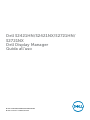 1
1
-
 2
2
-
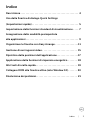 3
3
-
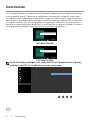 4
4
-
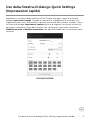 5
5
-
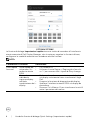 6
6
-
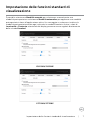 7
7
-
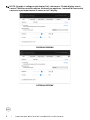 8
8
-
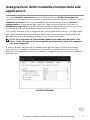 9
9
-
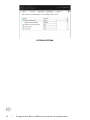 10
10
-
 11
11
-
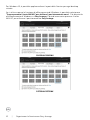 12
12
-
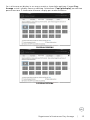 13
13
-
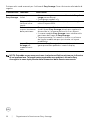 14
14
-
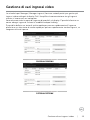 15
15
-
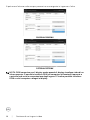 16
16
-
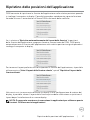 17
17
-
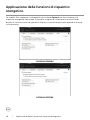 18
18
-
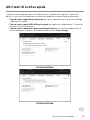 19
19
-
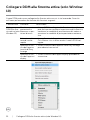 20
20
-
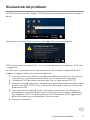 21
21
-
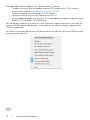 22
22
Dell S2421HN Guida utente
- Categoria
- TV
- Tipo
- Guida utente